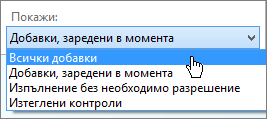Ако командата Отвори в OneNote или Редактиране в OneNote в OneNote за уеб не работи, това означава, че има проблем с добавката, която използва тази команда. Има няколко неща, които можете да направите, за да накарате добавката да работи.
Преди всичко се уверете, че на вашия компютър е инсталиран Microsoft OneNote 2010
|
Браузър |
Неща, които трябва да проверите |
|
Internet Explorer |
Трябва да използвате 32-битова версия на Internet Explorer. Ако използвате 64-битова версия на Internet Explorer, няма да можете да използвате тази команда. Проверете настройките за защита
Повторно включване на добавката
|
|
Chrome |
Трябва да използвате 32-битова версия на Chrome. Ако използвате 64-битова версия на браузъра Chrome, няма да можете да използвате тази команда. Ако видите съобщение с искане за външен протокол в Chrome, отметнете Запомни моя избор за всички връзки от този тип, след което щракнете върху Стартиране на приложението. Следващия път, когато използвате командата Отвори в OneNote или Редактиране в OneNote, тя трябва да работи без проблеми. |
|
Firefox |
Трябва да използвате 32-битова версия на Firefox. Ако използвате 64-битова версия на браузъра Firefox, няма да можете да използвате тази команда. Повторно включване на добавката
|
|
Mac OS X |
Ако използвате Safari или Firefox и на вашия Mac се изпълнява по-стара версия на OS X, като напр. Lion или Mountain Lion, превключете на 32-битов режим:
Ако все още имате нужда от помощ за отварянето на бележници на вашия Mac, посетете форума за OneNote for Mac на адрес https://answers.microsoft.com/en-us/office/forum/onenote_mac. |